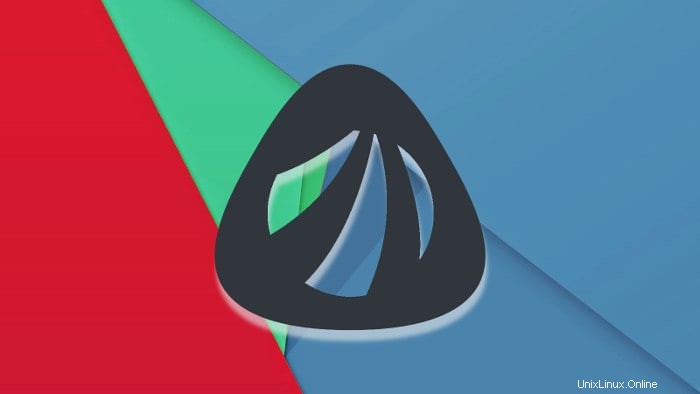
Questo tutorial fornisce una procedura passo passo completa su come creare una USB live di Antergos in Windows .
Diversi lettori di It's FOSS mi hanno suggerito di coprire le distribuzioni Linux diverse da quelle (le mie preferite) Ubuntu. Sono d'accordo sul fatto che It's FOSS abbia troppi articoli incentrati su Ubuntu, Mint e OS elementare. Tutte queste distribuzioni Linux sono basate su Ubuntu.
Quindi, ho cercato un'alternativa a Ubuntu che avesse un bell'aspetto, funzionasse immediatamente ed fosse adatta ai principianti. La mia ricerca mi ha portato ad Antergos, una distribuzione Linux basata su Arch Linux.
Antergos era precedentemente noto come Cinnarch, dal nome dell'ambiente desktop Cinnamon e Arch Linux. Non è così popolare come il sistema operativo elemntarys o Mint e non c'è da stupirsi che molte persone non siano nemmeno in grado di indovinare il suo logo nel quiz quiz di Linux.
Forse più avanti fornirò la recensione e i tutorial di Antergos. Per il momento, vediamo come creare una live USB o un disco di Antergos in modo da poterlo testare dal vivo o installarlo.
Crea USB live di Antergos in Windows
Quindi, perché devo scrivere un nuovo tutorial per creare USB live di Linux quando ho già trattato diversi tutorial di questo tipo?
Il motivo è che la creazione del disco live di Antergos è leggermente diversa dalle solite. Non è possibile utilizzare il normale Unetbootin o il programma di installazione USB universale in caso di Antergos.
Non preoccuparti, la procedura non è complicata come creare una live USB di Linux in Mac OS X. Vediamo come è fatto.
Fase 1:scarica Antergos
Vai ad Antergos e scarica l'ISO di Antergos Live.
Scarica Antergos Live ISO
Fase 2:scarica Rufus
Per creare USB live, utilizzeremo lo strumento Rufus qui. Scarica questo strumento dal link sottostante. Dovrai scorrere un po' verso il basso per vedere i file scaricabili.
Scarica Rufus USB Creator
Fase 3:conosci il tuo tipo di partizione
Ora, questo è importante per conoscere il tipo di partizione nel tuo sistema. Vediamo come scoprire il tipo di partizione. Solo per motivi di menzione, sto usando Windows 10 qui.
Fare clic con il pulsante destro del mouse su Questo PC in Esplora risorse e selezionare Gestisci.
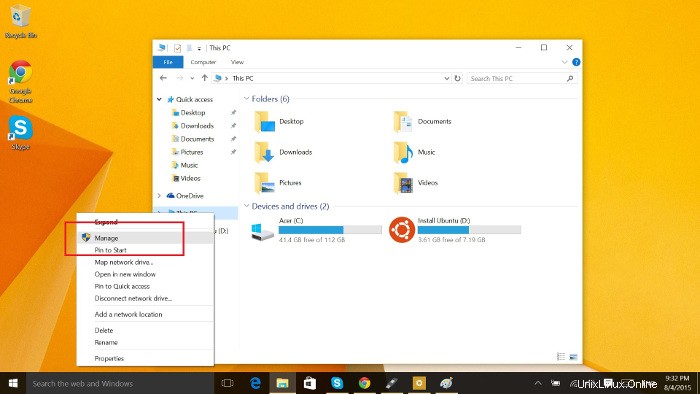
Qui, seleziona Gestione disco, fai clic con il pulsante destro del mouse su Disco 0 (il disco rigido principale su cui desideri installare Antergos) e seleziona Proprietà:
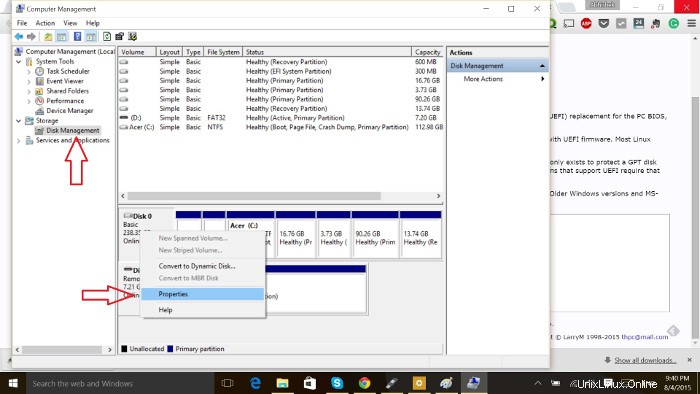
Nella scheda Volumi, cerca il tipo di partizione. Ad esempio, il mio sistema utilizza GPT.
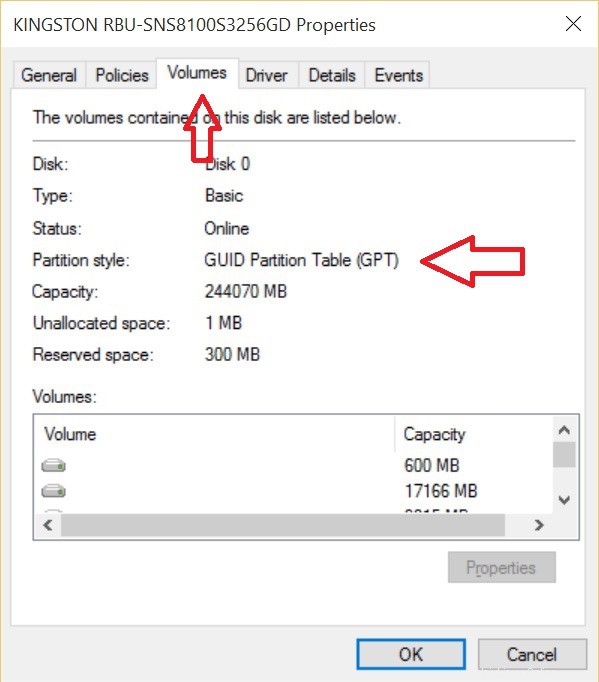
Fase 4:crea USB live
Quando conosci il tipo di partizione sul tuo disco rigido, è il momento di creare l'USB live.
Collegare l'USB o il disco. Esegui il file eseguibile Rufus scaricato. Ti verrà fornita la possibilità di selezionare il disco, il tipo di partizione e fornire il percorso per ISO. Seleziona i valori giusti.
Se hai UEFI, usa quello per UEFI, altrimenti usa l'altro nel campo Schema partizione.
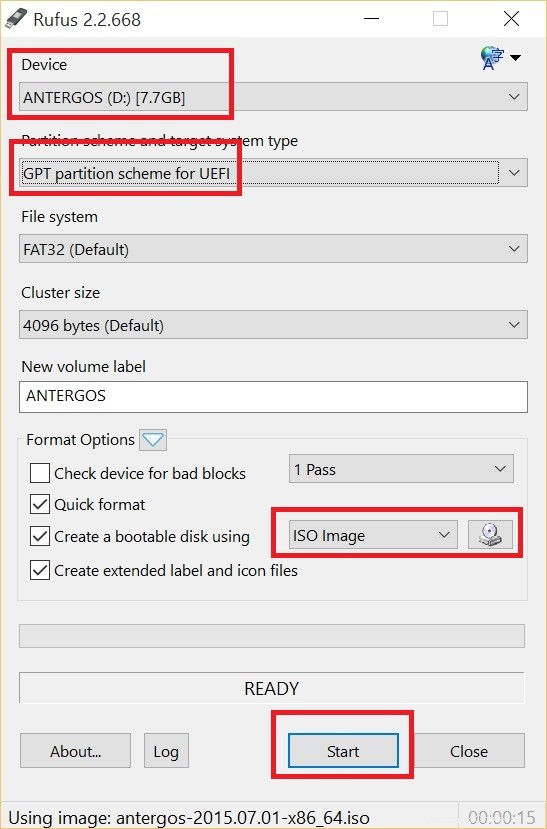
Questo è praticamente tutto ciò che devi fare. Al termine del risultato positivo, vedrai una schermata con una linea verde come questa che dice che è PRONTO.
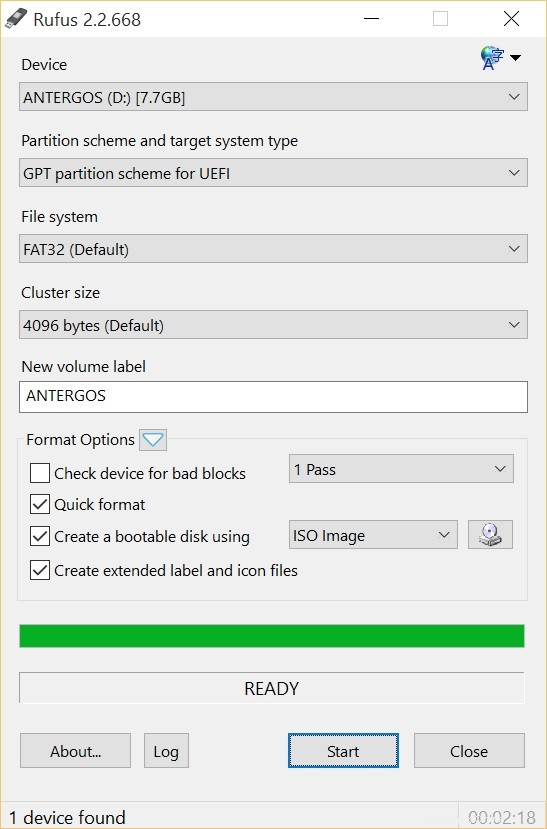
Ecco! La tua USB live di Antergos Linux è pronta. Goditi una fetta di Antergos.